Podporované typy a verzie zariadení
Konfigurácia komunikačnej linky
Konfigurácia komunikačnej stanice
Konfigurácia meraných bodov
Prehľadávanie adresného priestoru OPC servera
Dočítavanie historických údajov
Tell príkazy
Konfigurácia DCOM pre pripojenie sa ku remote OPC serveru
Chyby a problémy
Literatúra
Zmeny a úpravy
Revízie dokumentu
Protokol podporuje klientskú stranu komunikácie s OPC (OLE for Process Control) DA (Data Access) servermi podľa špecifikácii OPC DA ver. 2.05A a 3.0. Podporuje tiež klientskú stranu komunikácie s OPC HDA (Historical Data Access) servermi podľa špecifikácii OPC HDA ver. 1.20.
Pre protokol "OPC Data Access 2.05 & 3.0" je možné konfigurovať nasledovné globálne parametre protokolu linky:
Tab. č. 1
| Názov | Popis | Jednotka | Náhradná hodnota |
|---|---|---|---|
| Meno (ProgID) OPC HDA servera, ak je dostupný. Prázdny text pre neaktivovanie OPC HDA funkcií. | - | ||
| Nastavuje parameter NumItems pri synchrónnom čítaní historických "raw" hodnôt. Implicitná hodnota 0 znamená všetky hodnoty v danom intervale. | - | 0 | |
| Úroveň autentifikácie použitá pri vytváraní spojenia na OPC server. OPC štandard definuje tieto úrovne:
Pozn: prednastavená hodnota RPC_C_AUTHN_LEVEL_CONNECT (2) už nemusí vyhovovať. Microsoft zaviedol security hardening kvôli riešeniu bezpečnostných problémov popísaných v CVE-2021-26414. Viac detailov viď "KB5004442—Manage changes for Windows DCOM Server Security Feature Bypass (CVE-2021-26414)". | - | 2 |
| Zapína sekvenčné radenie volaní funkcie "Refresh2" rozhraní "Async I/O 2.0” a "Async I/O 3.0". Volania sú realizované po sebe vždy až po ukončení predchádzajúceho (t.j. získaní hodnôt). | YES/NO | NO |
| Opakovanie zlyhaných operácií aktivácie OPC grupy po čase určenom parametrom "Group reactivation delay". | YES/NO | YES | |
| Čas, po ktorom je opakovaná neúspešná aktivácie OPC grupy, pokiaľ je zapnuté opakovanie aktivácie parametrom "Repeat failed group activation". | sec | 30 | |
| Po zlyhaní operácií aktivácie OPC grupy dôjde k odpojeniu od OPC servera a k opätovnému pripojeniu. Parameter má význam najmä pri konfigurácii redundantných OPC serverov (po po odpojení sa od OPC servera nasleduje pripojenie k druhému OPC serveru, kde aktivácia môže byť úspešná). | YES/NO | NO | |
| Perióda opakovania volania "GetGroupState" rozhrania "IOPCGroupStateMgt". Toto synchrónne volanie sa, ako jediné, cyklicky opakuje a slúži na detekciu problémov v komunikácii s OPC Serverom. | sec | 10 | |
Považovanie všetkých chýb, ktoré vracia volanie "GetGroupState" rozhrania "IOPCGroupStateMgt", za fatálne (dôjde k odpojeniu od OPC servera a k opätovnému pripojeniu, prípadne k reštartu KOM procesu). Príklad chybovej hlášky volania "GetGroupState": | YES/NO | NO | |
| Pri fatálnej chybe v komunikácii povoľuje zastaviť celý KOM proces. Viď poznámku. | YES/NO | NO | |
| Iba aktívny KOM proces (t.j. aktívna inštancia pripojená k HOT serveru) komunikuje s OPC serverom. KOM proces, ktorý sa stane pasívnym (zmenou aktívnej inštancie alebo prepnutím redundancie), zavrie spojenie s OPC serverom. Pozn: parameter umožňuje znížiť záťaž OPC servera v redundantných D2000 systémoch ako aj riešiť napr. problémy s licenčným obmedzením počtu OPC klientov. | YES/NO | NO |
Poznámka: Za fatálne zlyhanie komunikácie s OPC Serverom sa považujú COM/OPC chyby pri volaniach:
Komunikačný protokol: OPCData Access 2.05 & 3.0.
Adresa stanice vyžaduje:
Môžu sa konfigurovať nasledovné parametre protokolu stanice:
Tab. č. 2
| Názov | Popis | Jednotka | Náhradná hodnota |
|---|---|---|---|
| Povoľuje vykonávať overenie hodnoty po zápise synchrónnym čítaním. | YES/NO | NO | |
| Povoľuje vykonávať zápisy do OPC Servera vždy iba synchrónnym rozhraním "IOPCSyncIO2". | YES/NO | NO | |
| Pri voľbe "Async I/O 3" povoľuje vykonávať zápisy funkciou WriteVQT rozhrania IOPCASyncIO3 (t.j. zápis umožňujúci prenos kvality a časovej značky spolu s vlastnou hodnotou). | YES/NO | NO | |
| Zapína ladiace výpisy. Výrazne zvýši počet informácii o chode komunikácie. Odporúčame zapínať iba pri detekcii problémov a ladení komunikácie. | YES/NO | NO | |
| Špeciálny mód pre komunikáciu s OPC servermi firmy Merz. Pre hodnoty typu TiA a ToA sa používa konverzia z/do formátu "MS DOS Date Time Format" (2 x WORD). | YES/NO | NO | |
| Oneskorenie umelo vkladané medzi volania AddItems na spomalenie inicializačnej fázy. | ss:mss | 0 | |
| Celočíselná hodnota stavu "ERROR" pre prevod do štvorstavového vstupu Qi. | 0,1,2,3 | 3 | |
| Celočíselná hodnota stavu "OFF" pre prevod do štvorstavového vstupu Qi. | 0,1,2,3 | 2 | |
| Celočíselná hodnota stavu "ON" pre prevod do štvorstavového vstupu Qi. | 0,1,2,3 | 1 | |
| Celočíselná hodnota stavu "TRANS" pre prevod do štvorstavového vstupu Qi. | 0,1,2,3 | 0 | |
| Ak dôjde ku zmene kvality OPC itemu na "BAD", hodnota meraného bodu zostane platná (valid) s príznakom "Weak". | YES/NO | NO | |
| Zablokuje opakované pokusy volania AddItems po jeho zlyhaní. | YES/NO | NO | |
| Aktivácia všetkých položiek skupiny jedným volaním AddItems. Môže zrýchliť štart OPC komunikácie. | YES/NO | NO | |
| Všetky volania funkcii "Write" a "Refresh2" sú evidované ako samostatné transakcie. Ak nie sú ukončené (úspešne či neúspešne) do tohto timeoutu, je o tom užívateľ informovaný chybovým hlásením v trace súbore komunikácie. | sec | 120 | |
Timeout, ktorým sa oneskorujú opakovania zlyhaných operácii:
| sec | 5 | |
| Povolenie vykonania synchrónneho čítania hodnoty položky pred zápisom v prípade, že KOM proces nevie správny dátový typ položky (to zn., že v prípade implicitnej hodnoty dátového typu "Empty/Default (VT_EMPTY)" je nutné vykonať zápis hodnoty). | YES/NO | YES | |
| Adresa OPC Itemu (OPC Item ID), ktorý obsahuje chybový stav OPC servera resp. konkrétnej OPC grupy (napr. v závislosti od stavu komunikácie). Musí existovať aj meraný bod s touto adresou. Ak stav indikuje chybu, ovplyvní to hodnoty všetkých meraných bodov na stanici (budú mať príznak Weak). O tom, aká hodnota zodpovedá chybovému stavu, hovorí parameter Status Item Inverted Operation | - | - | |
| Interpretácia hodnoty OPC Itemu Status Item Name s chybovým stavom OPC servera alebo OPC grupy. Hodnota NO znamená, že hodnoty False resp. 0 znamenajú korektný stav a True resp. nenulová chybu . Hodnota YES znamená, že hodnoty False resp. 0 znamenajú chybový stav a True resp. nenulová korektný stav. | YES/NO | NO | |
| Mapovanie OPC DA príznaku kvality Non Specific do atribútov hodnoty meraného bodu. | None, FA, FB, FC, FD, FE, FF, FG, FH, FI, FJ, FK, FL, FM, FN, FO, FP | None | |
| Mapovanie OPC DA príznaku kvality LocalOverride do atribútov hodnoty meraného bodu. | |||
| Mapovanie OPC DA príznaku kvality Config Error do atribútov hodnoty meraného bodu. | |||
| Mapovanie OPC DA príznaku kvality Not Connected do atribútov hodnoty meraného bodu. | |||
| Mapovanie OPC DA príznaku kvality Device Failure do atribútov hodnoty meraného bodu. | |||
| Mapovanie OPC DA príznaku kvality Sensor Failure do atribútov hodnoty meraného bodu. | |||
| Mapovanie OPC DA príznaku kvality Last Known do atribútov hodnoty meraného bodu. | |||
| Mapovanie OPC DA príznaku kvality Comm Failure do atribútov hodnoty meraného bodu. | |||
| Mapovanie OPC DA príznaku kvality Out Of Service do atribútov hodnoty meraného bodu. | |||
| Mapovanie OPC DA príznaku kvality Waiting For Initial Data do atribútov hodnoty meraného bodu. | |||
| Mapovanie OPC DA príznaku kvality Last Usable do atribútov hodnoty meraného bodu. | |||
| Mapovanie OPC DA príznaku kvality Sensor Cal do atribútov hodnoty meraného bodu. | |||
| Mapovanie OPC DA príznaku kvality EGU Exceededdo atribútov hodnoty meraného bodu. | |||
| Mapovanie OPC DA príznaku kvality Sub Normaldo atribútov hodnoty meraného bodu. | |||
| Pokiaľ dôjde pri čítaní hodnôt k počtu chýb po sebe rovnému hodnote parametra, dôjde k reinicializácii OPC spojenia. Nulová hodnota parametra znamená, že reinicializácia sa nevykoná (prednastavené správanie). Aktuálna implementácia rieši iba výpadky v synchrónnom móde (nastavenie typu na "Synchronous I/O" v záložke Adresa objektu Stanica). | - | 0 |
Možné typy hodnôt bodov: Ai, Ao, Ci, Co, Di, Qi, Dout, TiA, ToA, TiR, ToR, TxtI, TxtO.
Adresa meraného bodu vyžaduje zadať “OPC Item ID” (string max. 200 znakov). Ak OPC server podporuje rozhranie IOPCBrowseServerAddressSpace, je možné si vybrať adresu OPC Item ID priamo zo zoznamu adries, ktoré OPC server podporuje priamo po stlačení tlačidla "Browse Items...", viď kapitolu Prehľadávanie adresného priestoru OPC servera.
Pozn: ak sa zadá adresa meraného bodu ako %IGNORE, takýto meraný bod bude ignorovaný.
Ďalšie požadované parametre ("OPC Item Parameters") sú:
Protokol podporuje konfiguráciu záložky Cieľový stĺpec meraného bodu. Ak je hodnota OPC itemu typu "Array", tak komunikačný protokol kopíruje hodnoty poľa od nakonfigurovanej položky "Array Index" vyššie do stĺpca štruktúrovanej premennej. Prihliada sa na rozmer štruktúrovanej premennej. Ak je načítaný "array" VARIANT menší ako počet riadkov štruktúrovanej premennej, tak sa nevyplnené riadky stĺpca štruktúrovanej premennej nastavia do hodnoty "Invalid". Ak je naopak počet riadkov štruktúrovanej premennej menší ako načítaný "array" VARIANT, sú hodnoty, ktoré sa do štruktúrovanej premennej nezmestia, ignorované.
Po stlačení tlačidla "Browse Items..." v záložke Adresa meraného bodu sa zobrazí dialóg "OPC Item Browser" pre výber položiek z adresného priestoru OPC servera.
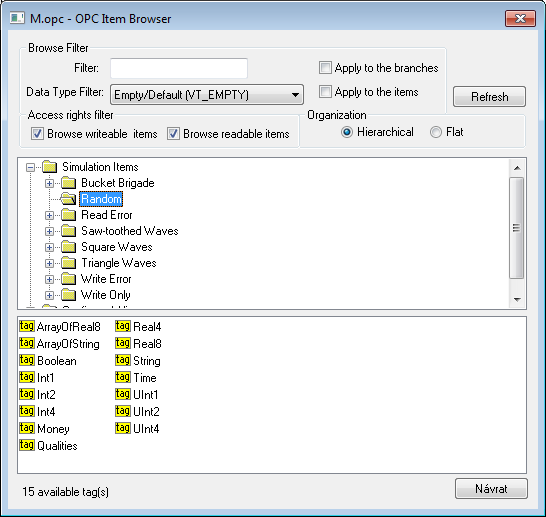
Zobrazenie môže mať formu "Hierarchical" alebo "Flat". Niektoré OPC servery nemusia podporovať "Hierarchical" formu zobrazovania adresného priestoru OPC položiek. Vtedy je tlačidlo "Hierarchical" zakázané. Ak OPC server podporuje obe formy zobrazenia položiek, je možné sa medzi nimi prepínať.
OPC Item ID vyberiete dvojitým kliknutím na položku. Vybratá položka sa prenesie do poľa OPC Item ID v záložke Adresa meraného bodu a okno "OPC Item Browser" sa zatvorí. Ak si užívateľ nepraje zmeniť OPC položku, okno "OPC Item Browser" sa zavrie stlačením tlačidla "Návrat".
Filtrovacie možnosti prehľadávania adresného priestoru OPC servera sú v hornej časti okna "OPC Item Browser". Textový filter "Filter" zobrazí len položky vyhovujúce zadanej textovej maske (niektoré OPC servery podporujú tzv. hviezdičkovú konvenciu). Filter "Data Type Filter" zobrazí len položky s vyhovujúcim dátovým typom. Voľba "Empty/Default" je implicitná a povoľuje zobrazenie všetkých položiek. Pri zadaní filtračných podmienok "Filter" a "Data Type Filter" je nutné vybrať, či sa filter má vzťahovať na hierarchickú stromovú štruktúru (zaškrtávacie políčko "Apply to the branches", iba pri hierarchickom zobrazení) alebo aj na vlastné OPC položky (zaškrtávacie políčko "Apply to the items").
Podľa prístupových práv je možné zobrazovať iba položky na čítanie (zaškrtávacie políčko "Browse readable items") alebo na zápis (zaškrtávacie políčko "Browse writeable items"). Implicitne sú povolené obe možnosti pre zobrazenie položiek bez obmedzenia.
Po akejkoľvek zmene filtračných podmienok je nutné stlačiť tlačidlo "Refresh" pre ich aktiváciu.
Kopírovanie tagov
Klávesová skratka Ctrl+C skopíruje zoznam zobrazených tagov (v aktuálnej vetve) do schránky Windows (clipboardu). Pokiaľ je vyznačený konkrétny tag, skopíruje sa iba ten.
Klávesová skratka Ctrl+Shift+C skopíruje názvy tagov vo všetkých prejdených vetvách do schránky Windows (clipboardu).
Pozn: vo verziách z 20.12.2018 a novších bolo implementované recyklovanie prehliadacieho dialógu. Pokiaľ je dialóg zavretý tlačidlom Návrat alebo po výbere tagu, v skutočnosti je iba skrytý a je k dispozícii pre browsovanie iného meraného bodu v rámci tej istej stanice, takže sa zachováí stromová štruktúra prehliadaných objektov. Kliknutie na krížik vpravo hore spôsobí skutočné zavretie dialógu.
Implementácia protokolu podporuje čiastočne špecifikáciu OPC HDA (Historical Data Access). Podporené je synchrónne čítanie "raw" údajov. Čítanie archívnych údajov je možné odštartovať TELL príkazom GETOLDVAL. Pre plynulé čítanie historických hodnôt, spolu s aktuálnymi údajmi, odporúčame nastaviť asynchrónny typ prístupu IOPCAsyncIO módu pre OPC DA.
Tab. č. 3
| Príkaz | Syntax | Popis |
|---|---|---|
| STWATCH | STWATCH MenoStanice | Tell príkaz pošle na stanicu príkazy na synchrónne vyčítanie hodnôt jednotlivých meraných bodov (bez ohľadu na to, či je typ prístupu k dátam “Async I/O 2.0”, "Async I/O 3.0" alebo “Synchronous I/O”) |
| STCOMMAND | STCOMMAND MenoStanice DISCONNECT | Tell príkaz vykoná okamžité uzatvorenie aktívneho OPC spojenia linky (rodiča stanice "MenoStanice"). Následne je vykonaný reštart a reinicializácia spojenia. V prípade, že je použitý vzdialený (remote) prístup a nakonfigurovaný backup OPC host, vykoná sa výmena serverov ("OPC Host" za "Backup Host" alebo naopak). |
| STCOMMAND MenoStanice CONNECT_PS | Uzatvorenie aktívneho OPC spojenia a vynútenie pripojenia na primárny OPC server "OPC Host". Má praktický význam iba v prípade vzdialeného (remote) typu prístupu. | |
| STCOMMAND MenoStanice CONNECT_BS | Uzatvorenie aktívneho OPC spojenia a vynútenie pripojenia na záložný OPC server "Backup Host". Má praktický význam iba v prípade vzdialeného (remote) typu prístupu. |
| Príkaz | Syntax | Popis |
| STWATCH MenoStanice | Tell príkaz pošle na stanicu príkazy na vyčítanie hodnôt jednotlivých meraných bodov. |
Remote browsing/lokálna registrácia OPC servera
D2000 KOM Proces od verzie 7.01.020 rel. 055 a vyššie podporuje získavanie GUID OPC Serverov z ProgID na vzdialených počítačoch cez DCOM rozhranie pomocou utility OPCENUM (remote browsing). Ak je na oboch stranách (lokálne PC s D2000 KOM procesom ako OPC klientom a na vzdialenom PC s OPC serverom) nainštalovaná utilita/windows service OPCENUM a úroveň nastavenia prístupových práv umožňuje remote browsing, netreba vykonávať lokálnu registráciu OPC servera na strane klienta. Utilita OPCENUM je súčasťou balíka "OPC Core Components Redistributable", ktorý sa dá získať na lokalite http://www.opcfoundation.org/, alebo zvyčajne býva už súčasťou inštalácie samotného OPC servera.
V prípade výskytu chyby (viď kapitolu “Výpis COM/OPC chýb”):
ERROR: OPCServerName caused COM/OPC error 80040153H on CoCreateInstanceEx(IID_OpcServerList), Error string : Invalid value for registry
je nutné nainštalovať balík "OPC Core Components Redistributable" aj na strane OPC klienta, t.j. KOM procesu. Registrácia OPC servera na strane OPC klienta (procesu D2000 KOM) nie je nutná. Ak sa uživateľ pre ňu rozhodne, dá sa docieliť dvomi spôsobmi:
Vždy si pozorne prečítajte návod ku OPC serveru od jeho výrobcu a skonfrontujte si v ňom uvedené údaje a návody s hore uvedenými postupmi.
Keďže štandard OPC DA používa technológiu COM/DCOM, pripojenie sa ku vzdialenému OPC serveru podlieha kontrole prístupových práv operačného systému Windows. Na lokálnom (t.j. OPC klient) aj vzdialenom (t.j. OPC Server) počítači preto musí byť vytvorený rovnaký užívateľ (aj s rovnakým heslom) a tento užívateľ musí byť na strane OPC klienta aj prihlásený (pri online testovaní štartovaním KOM procesu na príkazovom riadku) alebo musí byť KOM proces, bežiaci ako "Windows service", odštartovaný pod účtom tohto užívateľa (viď ďalej).
Na strane OPC servera musí mať tento užívateľ určité práva, preto postupujte podľa tohto návodu:
Zlé nastavenie prístupových práv pravdepodobne povedie ku chybe (viď kapitolu "Výpis COM/OPC chýb"):
|E|> ERROR: ServerProgID caused COM/OPC error 80070005H on CoCreateInstanceEx(CLSCTX_REMOTE_SERVER), Error string : Access is denied.
Sledujte záznamy v systémovom prehliadači udalostí "Event Viewer".
Problém sa dá do určitej miery obísť pridaním skupiny "Everyone" do "Launch Permissions" a "Access Permissions". Aby bolo zabezpečené, že OPC server sa odštartuje v kontexte určitého užívateľa (a nie pod "SYSTEM account"), otvorte záložku "Identity" a vyplňte údaje pre voľbu "This user". V tomto prípade však nie je možné hovoriť o bezpečnosti OPC servera.
V prípade, že KOM proces sa štartuje ako "Windows service", nesmie používať štartovacie parametre "/X1" alebo "/X2", pretože potom nefunguje v kontexte požadovaného užívateľa, ale pod tzv. "SYSTEM account" a overenie prístupových práv OPC serverom zlyhá. Použite preto štartovací parameter "/X4".
Ak používate štartovací parameter /X4 a KOM proces sa nedá odštartovať, skontrolujte, či je užívateľ zahrnutý do Policy "Log on as a service". Otvorte "Control Panel" -> "Administrative Tools" -> "Local Security Policy" -> "Local Policies" -> "User Rights Assignment" -> "Log on as a service".
Pre užívateľov operačného systému WindowsXP s nainštalovaným SP2, a prípadne novších operačných systémov, odporúčame v nastaveniach "Local Security Policy" -> "Local Policies" -> "Security Options" zmeniť parameter "Network access: Let Everyone permissions apply to anonymous users" na hodnotu "Enabled".
V prípade, že sa vyskytne podobná chyba ako táto:
|E|> ERROR: ServerName caused COM/OPC error 80070005H on Advise(IID_IOPCDataCallback), Error string : E_ACCESSDENIED Access is denied.
je nutné pridať užívateľa, v kontexte ktorého komunikácia prebieha, v nástroji "Component Services" na počítači s OPC klientom (KOM proces) do zoznamu užívateľov v záložke "COM Security" -> "Edit Limits" v oboch parametroch "Access Permissions" aj "Launch and Activation Permissions" a povoliť "Remote Access" / "Remote Activation". Ide o problém s nadviazaním call-back spojenia s OPC serverom a v takom prípade sú role obrátené a OPC klient (t.j. KOM proces) figuruje ako DCOM server. Pridaním tohto užívateľa a povolením diaľkového prístupu umožníme nadviazanie call-back procedúr medzi OPC klientom a OPC serverom. Call-back procedúry sú nutné pre získavanie hodnôt z OPC servera v asynchrónnom režime “Async I/O 2.0” a “Async I/O 3.0”.
Ak je vo vlastnostiach OPC servera na poslednej záložke Identity nakonfigurované, že OPC server beží pod prihláseným užívateľom ("The interactive user"), tak to môže spôsobovať, že OPC server je k dispozícii iba pokiaľ je na počítači prihlásený užívateľ. Odporúčame toto nastavenie zmeniť ("The launching user", "This user", prípadne "The system account"). |
V konkrétnom prípade na sfunkčnenie OPC komunikácie bolo vyžadované:
|
Vo fáze štartu alebo aj počas komunikácie sa môžu vyskytovať nasledovné chybové hlásenia. Pre ľahšiu identifikáciu problému zapnite úroveň sledovania komunikácie v konfigurácii príslušnej linky minimálne na úroveň "Monitor", najlepšie však dočasne na úroveň "Monitor & Disk". V prípade nastavenia "Monitor & Disk" bude v podadresári "\TRACE" adresára aplikácie na počítači, kde je bežiaci komunikačný proces, vznikať súbor "meno_linky.LOG", kde sa nachádzajú všetky ladiace a chybové informácie.
| Chyba: | WriteAsync - FAILED (transactionID) - Item :'OPCItemID' |
| Popis: | Zlyhal pokus o zápis hodnoty volaním funkcie “Write” OPC rozhrania “IOPCAsyncIO2”. |
| Chyba: | ShutDown OPC DA Server : 'ServerProgID' ! |
| Popis: | OPC server bol zastavený, pravdepodobne korektným spôsobom aj napriek tomu, že má aktívnych klientov. |
| Chyba: | OPC DA Server 'ServerProgID' is unavailable ! |
| Popis: | Remote DCOM OPC server je nedostupný. Proces D2000 KOM, ako klient, sa bude opakovane pokúšať pripojiť ku serveru. Skontrolujte PC, kde je nainštalovaný OPC server (či beží a je správne pripojený na lokálnu sieť). |
| Chyba: | SetCallBack - FAILED, Group : 'OPCGroupName', Server: 'ServerProgID' ! |
| Popis: | Fatálny problém, nepodarilo sa inicializovať call-back procedúry OPC rozhrania “OPCDataCallback” pre túto OPC grupu. Kontaktujte technickú podporu firmy Ipesoft. |
| Chyba: | SetGroupState - FAILED, Group : 'OPCGroupName',Server : 'ServerProgID' ! |
| Popis: | Fatálny problém, zlyhalo volanie funkcie “SetState” OPC rozhrania “IOPCGroupStateMgt”. Kontaktujte technickú podporu firmy Ipesoft. |
| Chyba: | EnableSubscribe - FAILED, Group : 'OPCGroupName', Server : 'ServerProgID' ! |
| Popis: | Fatálny problém, zlyhalo volanie funkcie “SetEnable” OPC rozhrania “IOPCAsyncIO2”. Kontaktujte technickú podporu firmy Ipesoft. |
| Chyba: | RefreshAllAsync - FAILED, Group : 'OPCGroupName', Server : 'ServerProgID' ! |
| Popis: | Fatálny problém, zlyhalo volanie funkcie “Refresh2” OPC rozhrania “IOPCASyncIO2”. Kontaktujte technickú podporu firmy Ipesoft. |
| Chyba: | OPCConnectToServer - FAILED, Server : 'ServerProgID' ! |
| Popis: | Fatálny problém, nedá sa pripojiť ku OPC serveru. Skontrolujte dôkladne nastavenia OPC parametrov na linke (záložka “OPC”) a staniciach (záložka “Adresa”). |
| Chyba: | OPCAddGroup - FAILED, Group : 'OPCGroupName', Server : 'ServerProgID' ! |
| Popis: | Nepodarilo sa vytvoriť OPC grupu volaním funkcie “AddGroup” OPC rozhrania “IOPCServer”. Fatálny problém, kontaktujte technickú podporu firmy Ipesoft. |
| Chyba: | ReadSync - FAILED, Item : 'OPCItemID' ! |
| Popis: | Zlyhalo volanie “Read” OPC rozhrania “IOPCSyncIO”. |
| Chyba: | AddItems - FAILED (Group not connected), Item : 'OPCItemID' ! |
| Popis: | Nepodarilo sa inicializovať OPC item, pretože predtým zlyhalo vytvorenie OPC grupy. Kontaktujte technickú podporu firmy Ipesoft. |
| Chyba: | Write - FAILED (transactionID) , Item : 'OPCItemID' ! |
| Popis: | Zlyhal zápis hodnoty do OPC servera. Zápis je realizovaný volaním “Write” OPC rozhrania “IOPCSyncIO” alebo “IOPCAsyncIO2” podľa nastaveného typu prístupu k dátam “Type” OPC grupy. |
| Chyba: | Write - FAILED, OPC Server is disconnected, Item : 'OPCItemID' ! |
| Popis: | Zápis hodnoty do OPC servera sa nemohol realizovať, pretože OPC server nie je pripojený. |
| Chyba: | Group parameters error, Group: 'OPCGroupName', Server : 'ServerProgID' ! |
| Popis: | Konfiguračné parametre OPC grupy sú chybné. Skontrolujte dôkladne nastavenie OPC parametrov na príslušnej stanici (záložka “Adresa”). |
Chybové hlásenia v kapitole “Chyby a problém” sú generované vo vyššej úrovni OPC klienta. Väčšinu uvedených chýb bude sprevádzať chybový výpis na COM/OPC úrovni. Formát týchto chybových hlásení je nasledovný:
WARNING/ERROR: ServerProgID caused COM/OPC error ErrorCodeHexadecimal on CallDescription, Error string : ErrorDescription
Napríklad:
WARNING: Matrikon.OPC.Simulation.1 caused COM/OPC error 80010108H on IOPCGroupStateMgt::GetState(), Error string : The object invoked has disconnected from its clients.
ERROR: Matrikon.OPC.Simulation.1 caused COM/OPC error 800706BAH on IOPCSyncIO::Read(), Error string : The RPC server is unavailable.
Tieto chybové hlásenia sú dôležité pre analýzu problému a v prípade problémov ich bude požadovať technická podpora firmy Ipesoft.
Dokumenty OPC Foundation, ktoré je možné získať na lokalite http://www.opcfoundation.org/.
Iné: